Galaxy S21 serisinde Yönetmenin Bakışı özelliği nedir?
Yönetmenin Bakışı ile açılarınızı seçin ve çekimlerinizi profesyoneller gibi kontrol edin. Kameraları değiştirerek çeşitli görüş açılarından videolar kaydedin.
Küçük resim üzerinden her bir kameranın sahnelerini görüntüleyebilir ve video kaydederken küçük resme dokunarak sahneyi değiştirebilirsiniz.
Bekleme halinde çoklu kamera
Sahnenin çok daha fazlasını yakalayın ve videoyla daha iyi bir hikaye anlatın. Yaratıcı bir film yönetmeni gibi, çekim sırasında farklı görünümler arasında geçiş yapabilir, ön kamera ve arka kamera ile video çekebilirsiniz.
Doğum günü partisi veya muhteşem bir gezi gibi özel anlarınızda grup video çekerken, sizin videonuz ile arka plan videosu aynı anda kaydedilebilir.
Ultra Geniş, Geniş, Tele özelliklerini kullanarak çeşitli kayıt açılarından canlı küçük resimler görüntüleyebilirsiniz. Küçük resimlere dokunarak beklemedeki kamera lensleri arasında geçiş yapabilirsiniz.
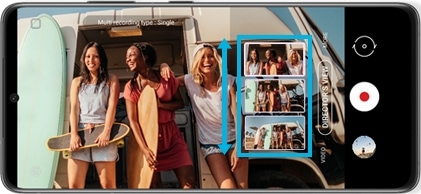
Not:
Hem arka hem ön kameraların çözünürlüğü FHD 30 fps'dir.
Vlogger modu
Yönetmenin Bakışı modu aynı anda birden fazla kamera lensinden kayıt yapma şansı tanırken, ön ve arka kamera ile ikili kayıt özellikle Vlogger'lara daha fazla seçenek sunar. İkili kaydedilmiş vlog’ların sunduğu keyif, bilgi veya sohbet içeriklerini daha fazla eğlence ile bir arada görmek isteyen izleyiciler için ilginç olabilir.
Yönetmenin Bakışı modunda nasıl çekim yapılır?
1. Kamerayı açın.
2. Çekim modları listesinde DİĞER > YÖNETMENİN BAKIŞI’nı seçin.
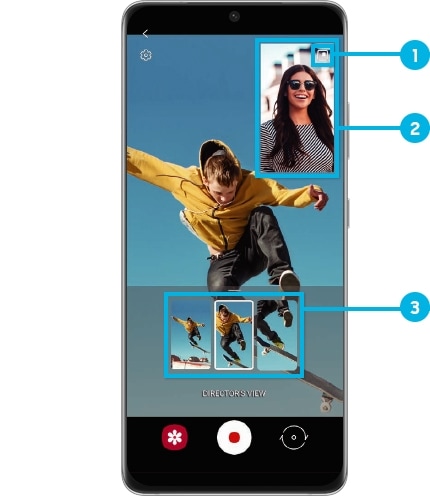
① Ekran modunu değiştir ② Ön kamera görünümü ③ Kamera küçük resmi
3. İstediğiniz kamera küçük resmini seçin.
4. Ekran modunu değiştirmek istiyorsanız, sağ üst köşedeki Ekran modunu değiştir simgesine dokunun,
ve üç tip arasından kullanmak istediğiniz ekran modunu seçin: PIP (Resim içinde resim), Bölünmüş görünüm ve Tek görünüm.

① PIP Görünümü
② Bölünmüş Görünüm
③ Tek Görünüm
5. Video kaydetmek için Kaydet düğmesine dokunun. Kayıt sırasında küçük resme dokunarak kamerayı değiştirebilirsiniz. Küçük resim gizliyse, görüntülemek için Göster düğmesine dokunun.
6. Video kaydını durdurmak için Durdur düğmesine dokunun.
Not:
Cihaz ekran görüntüleri ve menüsü cihaz modeline ve yazılım sürümüne bağlı olarak değişebilir.
Bu içerik size yardımcı oldu mu?
Geri bildiriminiz için teşekkür ederiz
Lütfen tüm soruları cevaplayın.
